L’objectif est de tout savoir sur les filtres joueurs pour votre club ou association sportive. Lors de ce tutoriel, plusieurs étapes seront à respecter dans le but de connaître leurs fonctionnements. Les voici :
Etape 1 : Connexion
Rendez-vous sur l’espace de connexion « dirigeant » et rentrez vos identifiants (voir encadré rouge sur la capture d’écran ci-dessous).

Etape 2 : Accès Listing joueurs
Une fois connecté à l’espace dirigeant, dirigez-vous vers le menu de gauche (voir encadré bleu sur la capture d’écran ci-dessous) et appuyez sur la fonctionnalité Listing joueurs (voir encadré rouge sur la capture d’écran ci-dessous).
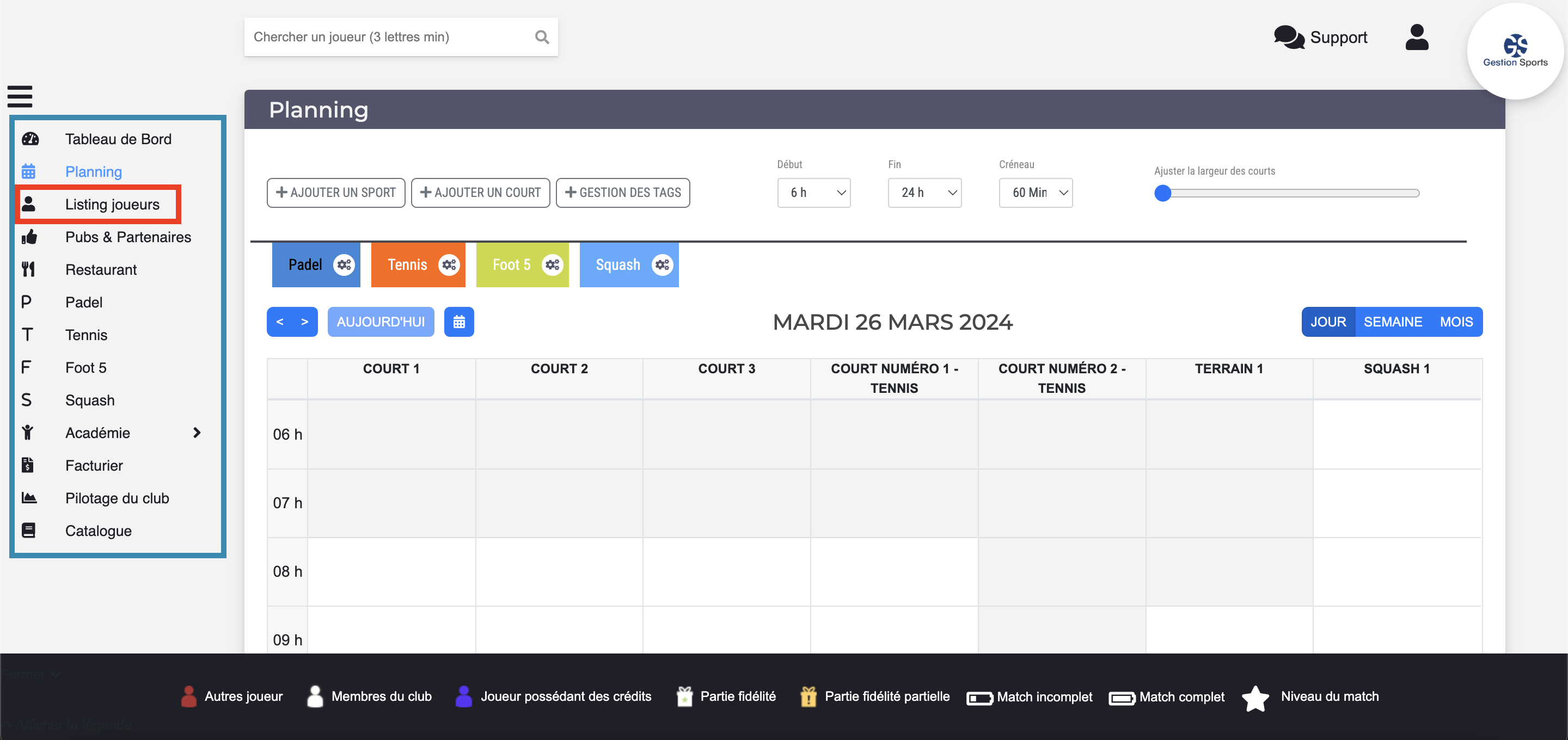
Etape 3 : Listing joueurs
Vous êtes désormais dans le listing joueurs, qui vous permet de retrouver les personnes ayant un compte dans votre club. Tout en haut du menu, vous pouvez remarquer qu’il y a plusieurs filtres que l’on peut utiliser (voir capture d’écran ci-dessous). Voici leur explication :
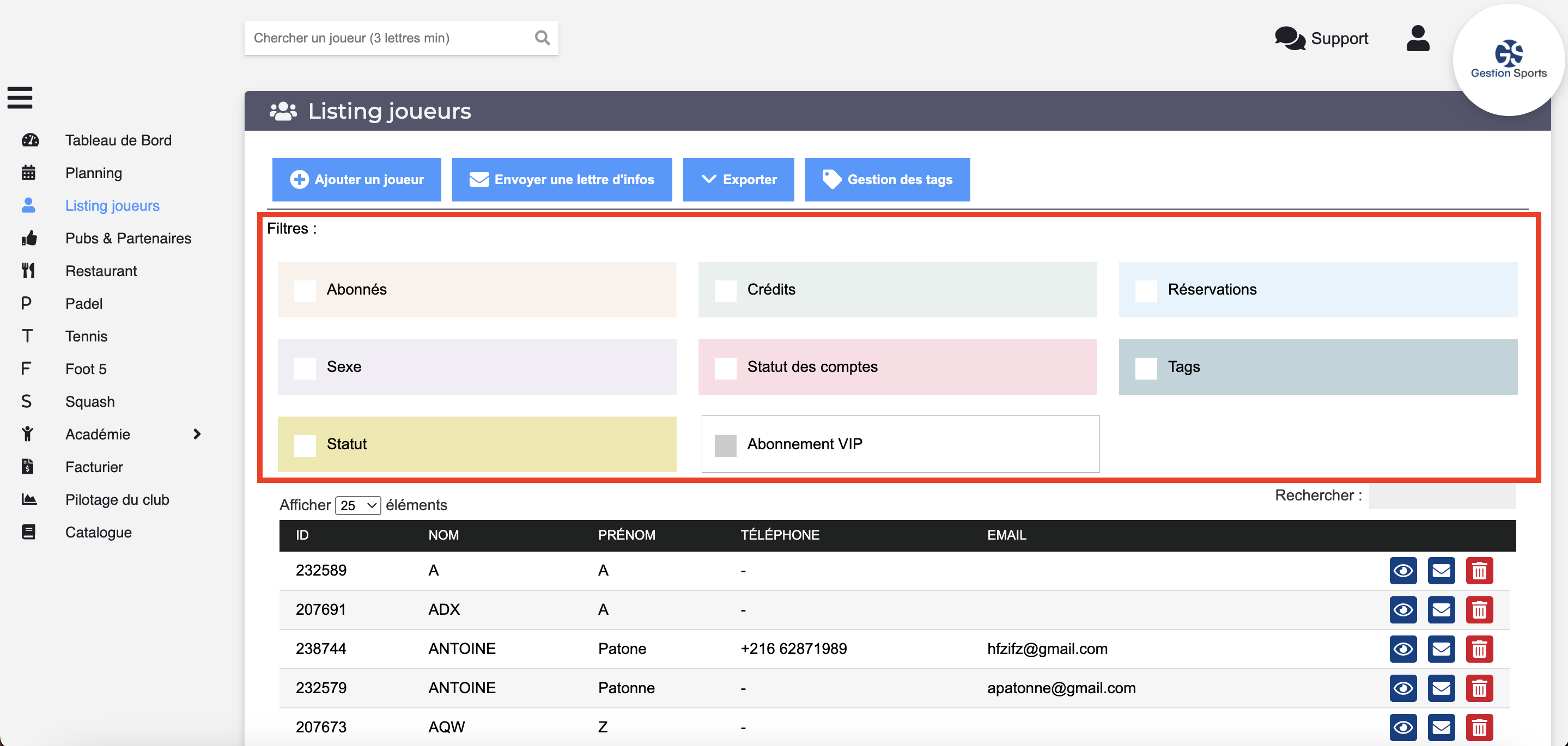
Etape 3.1 : Abonnés
Dans cette première section, vous avez la possibilité de filtrer selon si vos joueurs sont abonnés ou non. Vous pouvez choisir aussi l’abonnement concerné et avoir la liste détaillé .
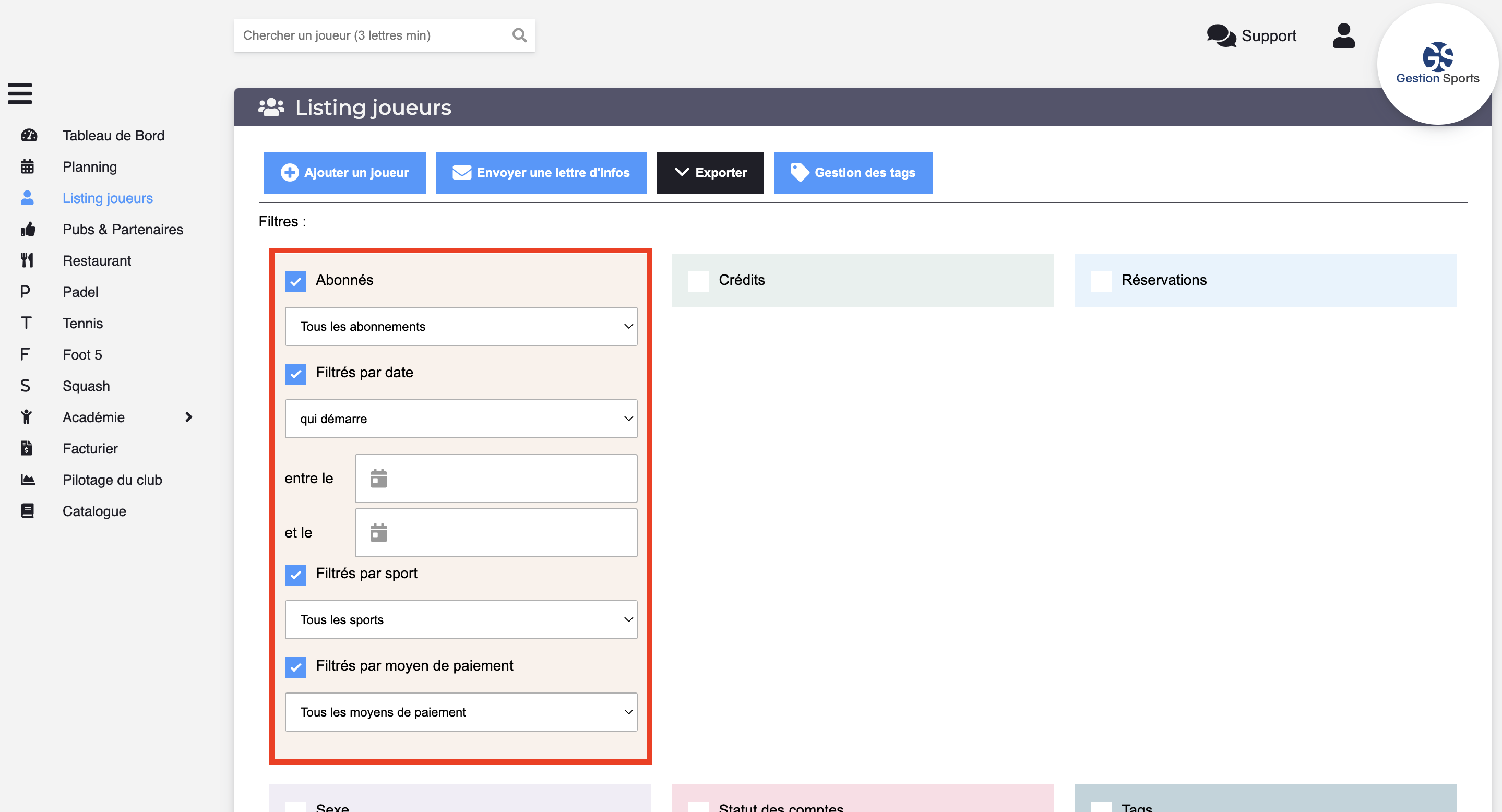
En complément de cette option, vous avez la liberté d’affiner encore plus votre listing, en filtrant par date, par sport et par moyen de paiement.
Etape 3.2 : Crédits
Ensuite, vous avez la possibilité de filtrer selon si vos joueurs ont des offres de crédits ou non. Vous pouvez choisir aussi l’offre de crédits concernée et avoir le listing précis.
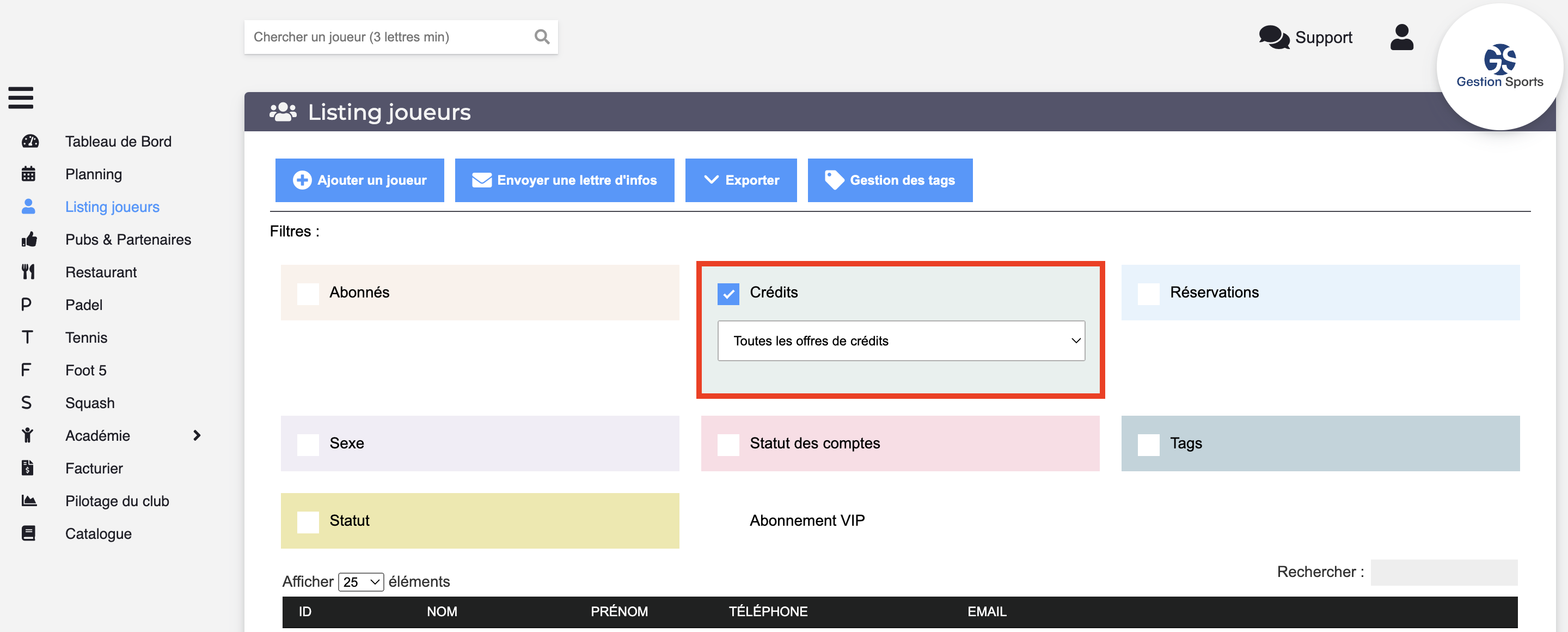
Etape 3.3 : Réservations
Ici, en activant cette partie, vous verrez les joueurs ayant effectué des réservations. Vous pouvez choisir aussi le sport concerné et avoir le listing précis des réservations par sport.
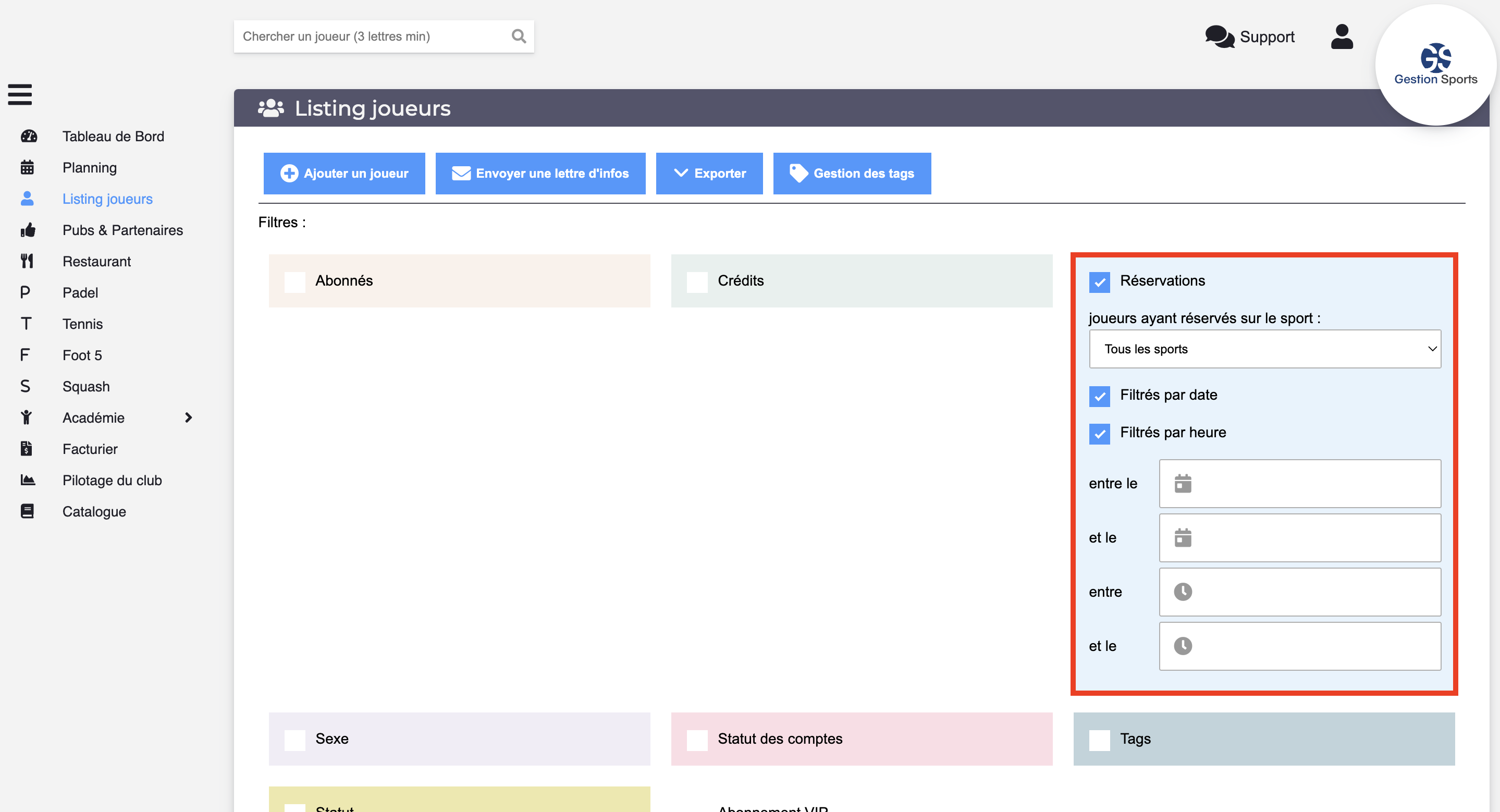
En complément de cette option, vous avez la liberté d’affiner encore plus votre listing, en filtrant par date et par heure pour avoir la liste des joueurs ayant réservé à une date et heure donnée.
Etape 3.4 : Sexe
Avec le filtre joueur « Sexe », vous pouvez connaître le nombre d’hommes et de femmes dans votre club ou association sportive.
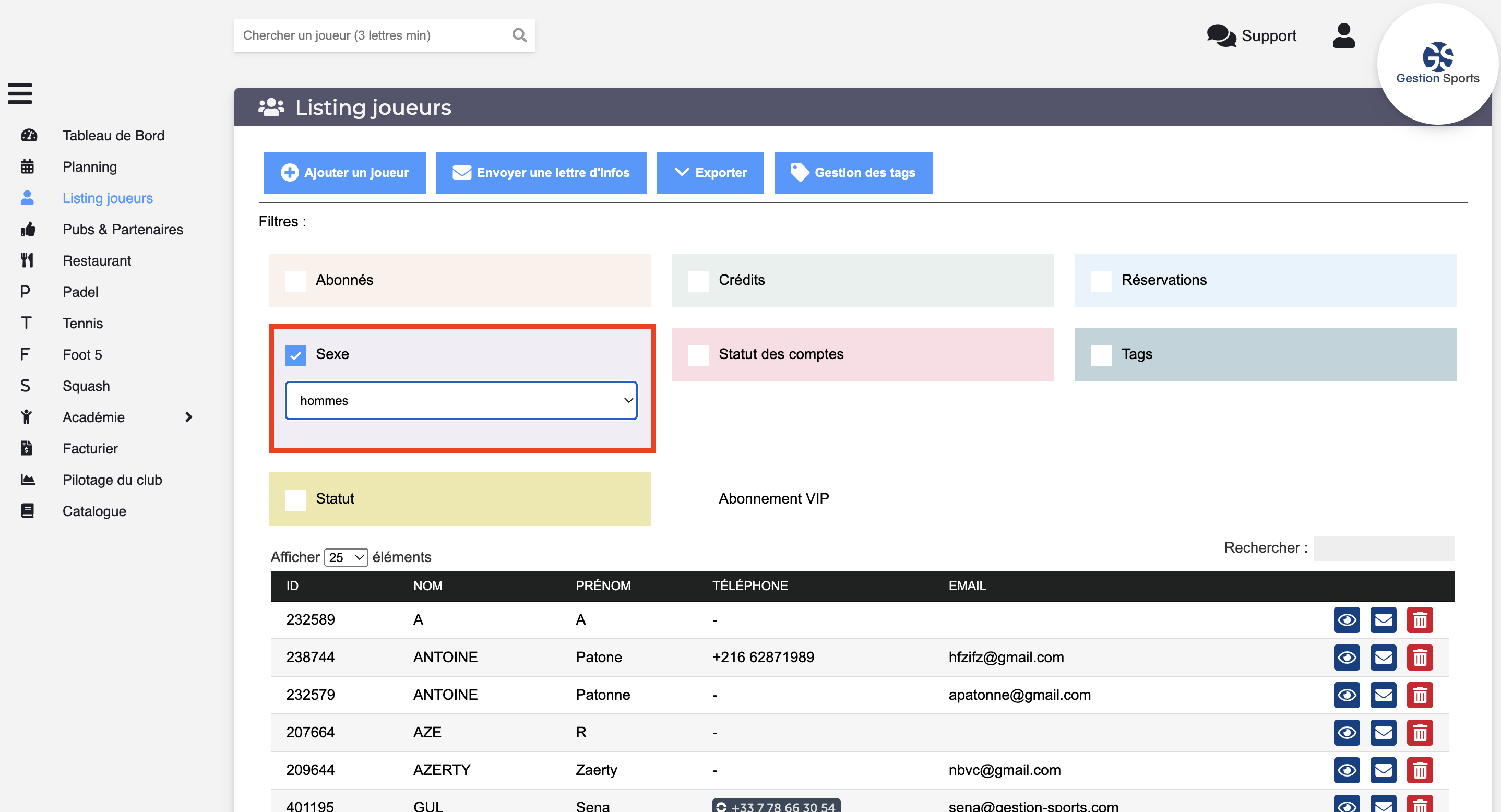
Etape 3.5 : Statut des comptes
Ici, vous pouvez avoir la liste des joueurs de votre club qui ont un compte activé ou non.
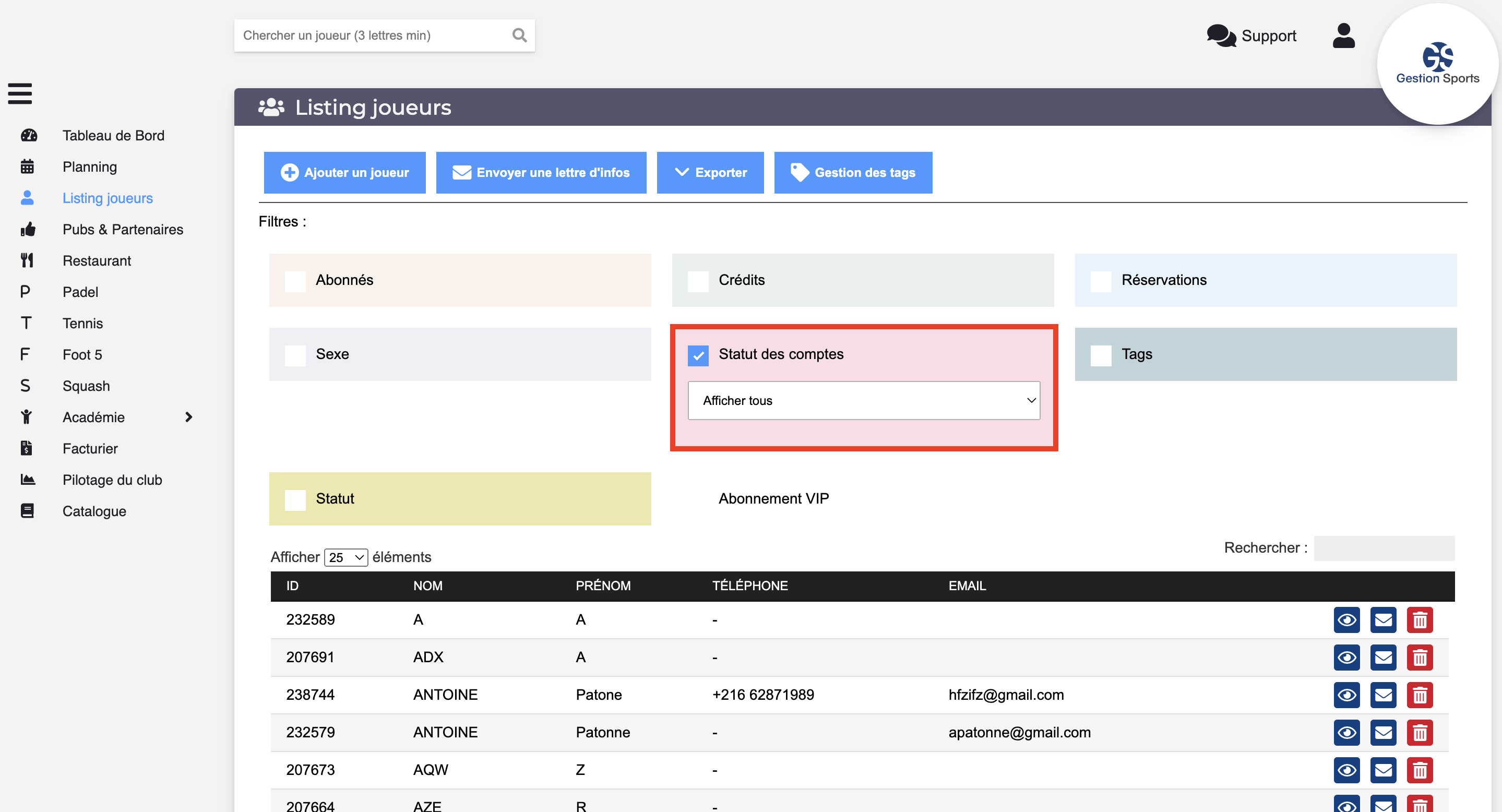
Etape 3.6 : Tags
Dans cette section, vous pouvez filtrer selon les tags joueur que vous avez créé au préalable, et que vous avez affecté aux joueurs concernés.

Etape 3.7 : Statut
Vous pouvez également filtrer selon le statut, c’est-à-dire choisir trier par « joueur », « invité » ou « C.E » (voir encadré rouge sur la capture d’écran ci-dessous).
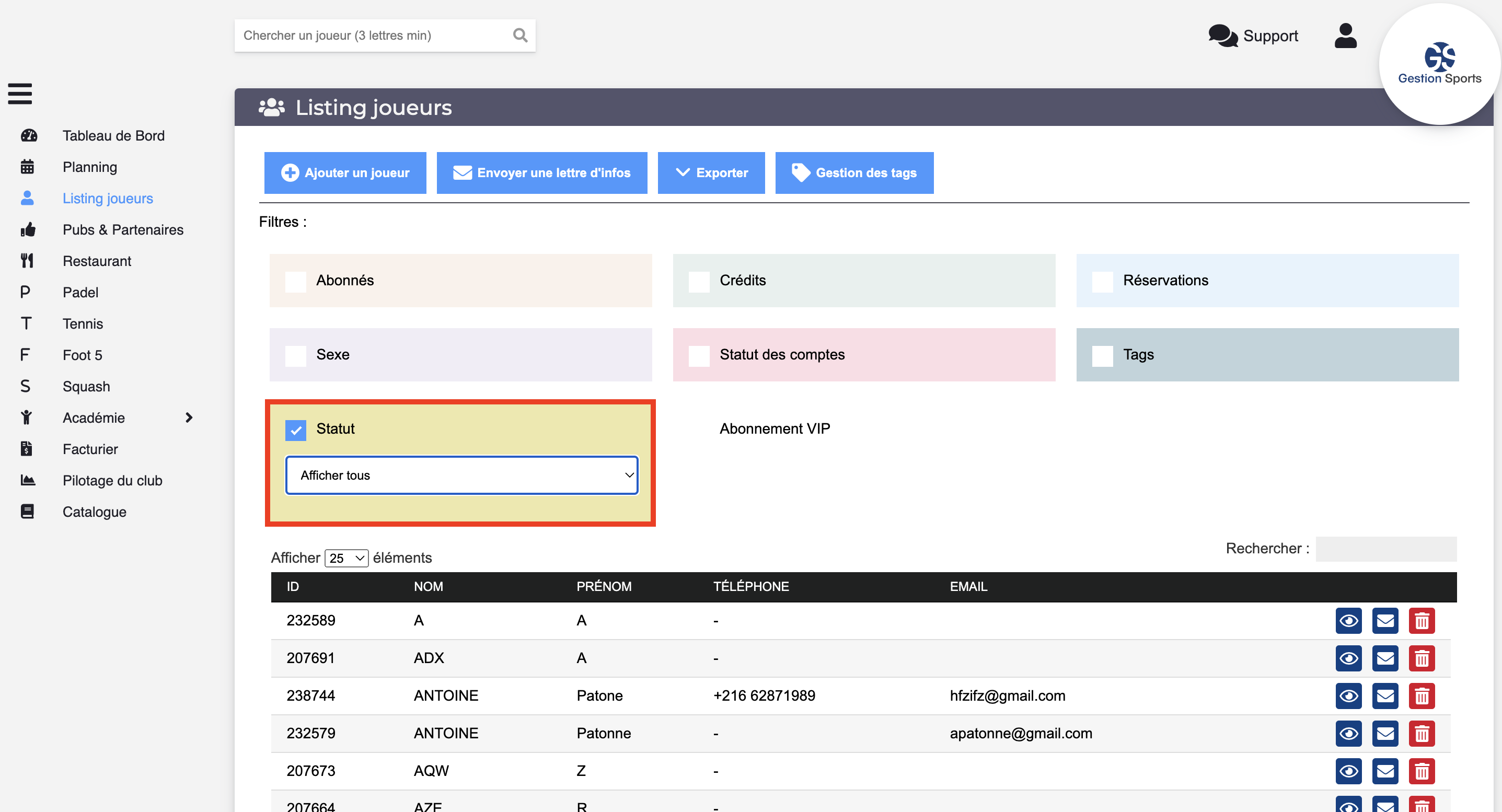
Etape 3.8 : Abonnement VIP
Enfin, vous avez la possibilité de filtrer les joueurs qui possèdent un abonnement VIP, soit « tous les VIP« , « VIP 1 mois« , « VIP 12 mois » et « sauf les VIP« .
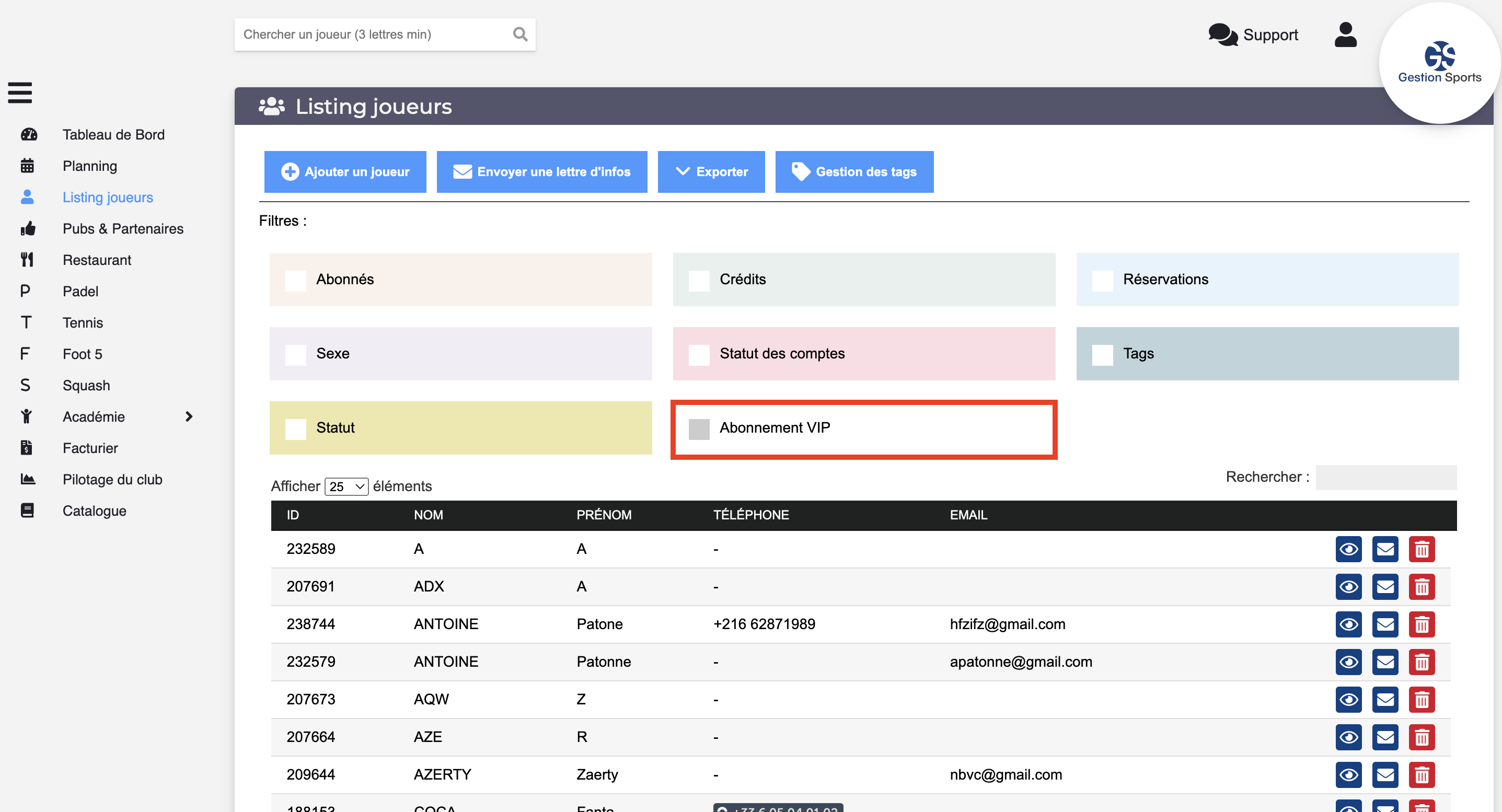
Vous n’êtes pas encore équipé avec Gestion Sports ? Cliquez-ici !